联想miix4笔记本电脑拥有着利落典雅的外观,连续9个小时长续航让工作娱乐可以无处不在。很多用户都喜欢这款miix4笔记本,那么联想miix4笔记本用u盘装系统的方法怎么安装win10系统呢?还不懂的朋友一起来看看吧。
操作步骤:
1、首先我们把制作好的u盘启动盘插入电脑usb接口,重启电脑按开机启动快捷键设置开机u盘启动,进入了u启动主菜单之后选择【2】u启动win8pe标准版(新机器)按回车键进入,如图所示:
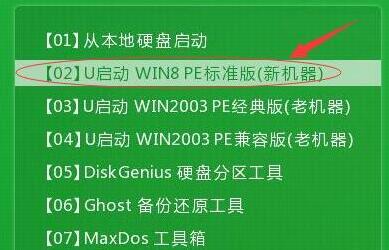
2、然后先用分区工具做好分区之后,然后在u启动pe装机工具当中选择win10镜像文件存安装到c盘当中,点击确定,如图所示:
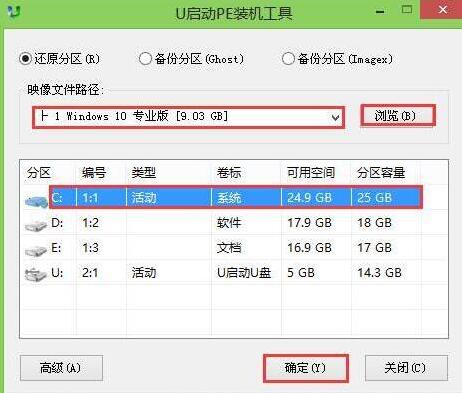
3、确定之后弹出程序执行还原操作提醒,将下面的复选框“完成后重启”勾选起来,点击确定。如图所示:

4、接下来是程序进行安装过程,等待安装完成之后再重启,并且进行win10系统设置的过程,根据步骤的提示去设置,如图所示:

5、设置完成之后win10系统就安装完成了,用户们就可以正常使用win10系统了。如图所示:
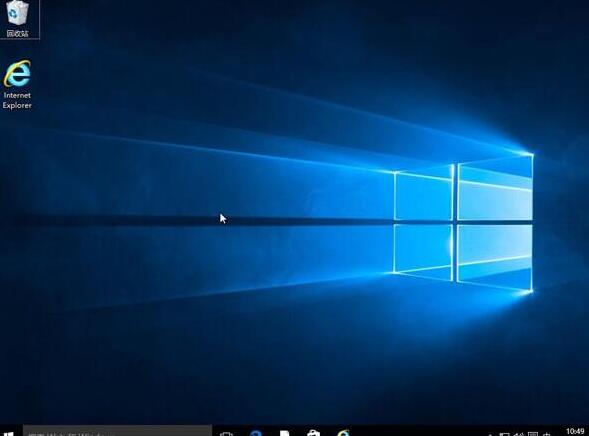
以上就是联想miix4笔记本用u盘装系统安装win10系统的教程,如果有不懂的朋友可以参考上述方法步骤进行安装,希望本篇教程能够帮到大家。

